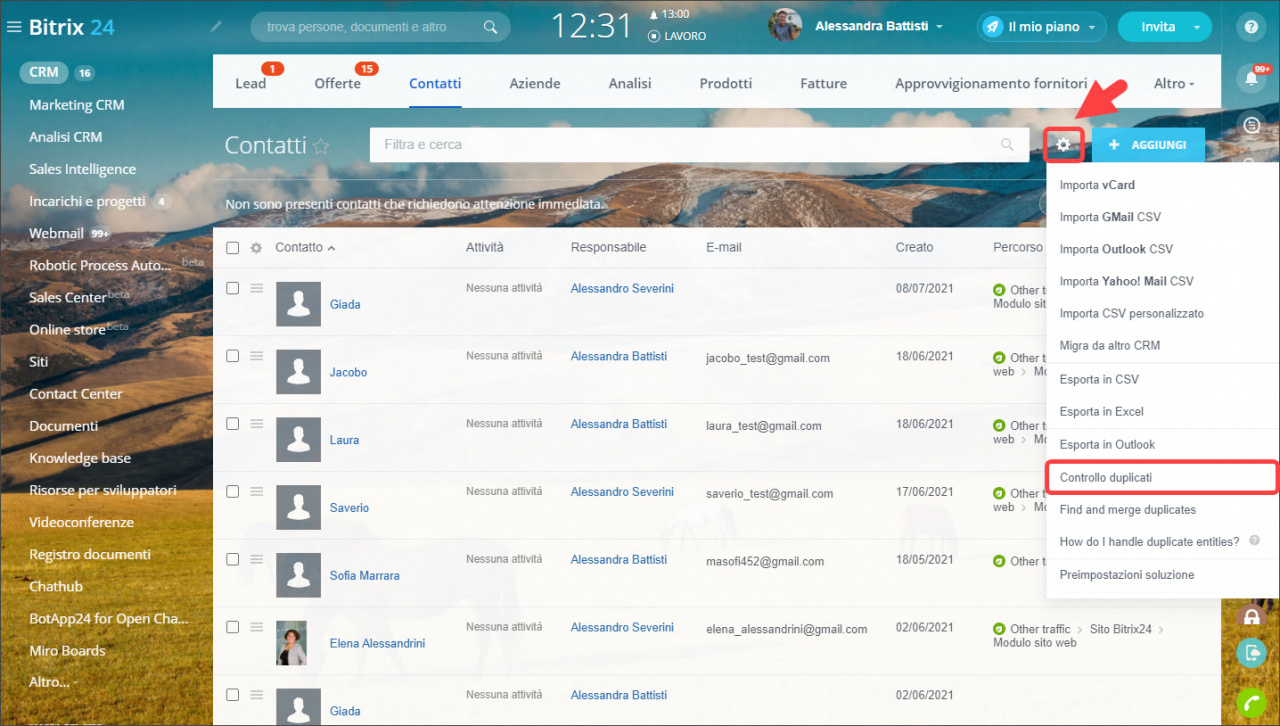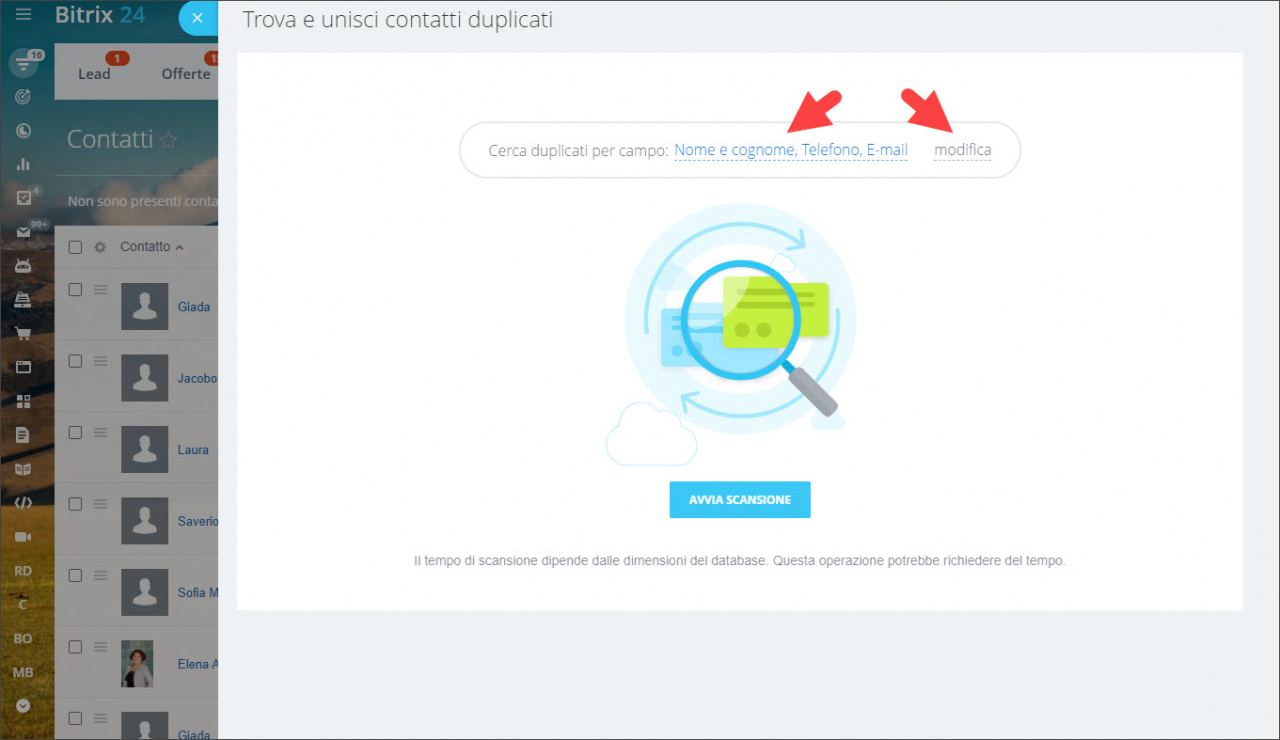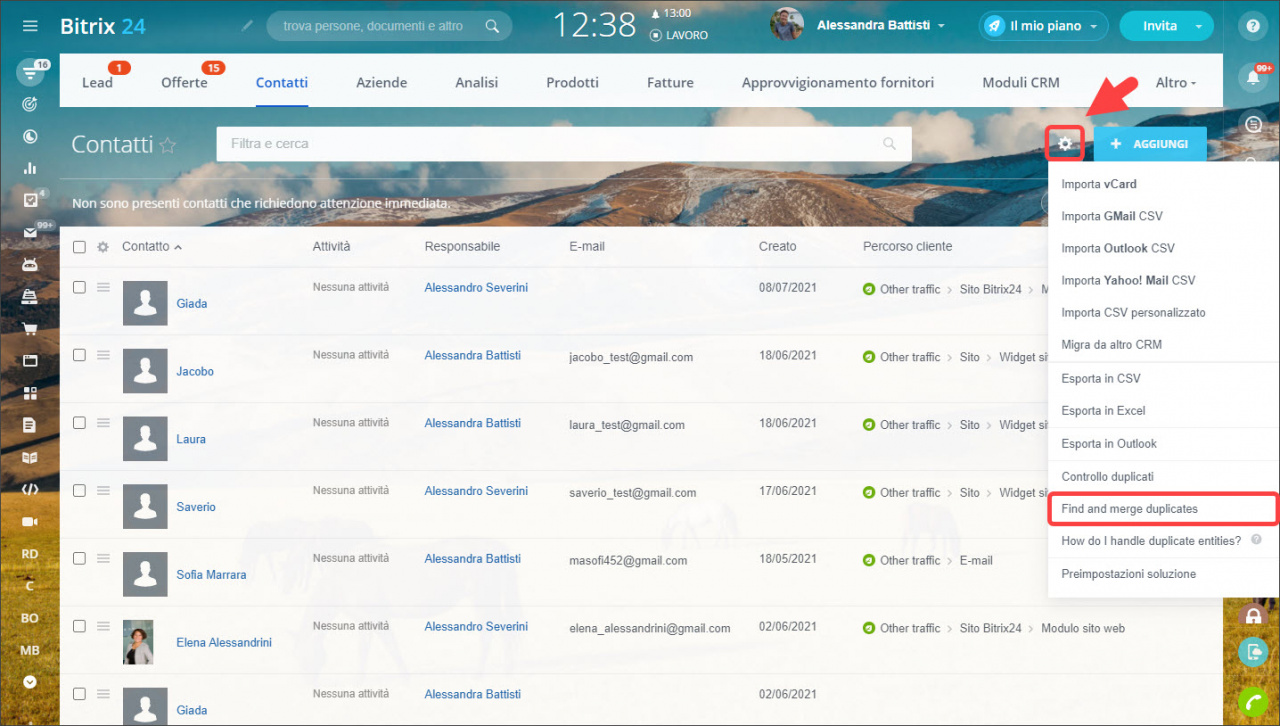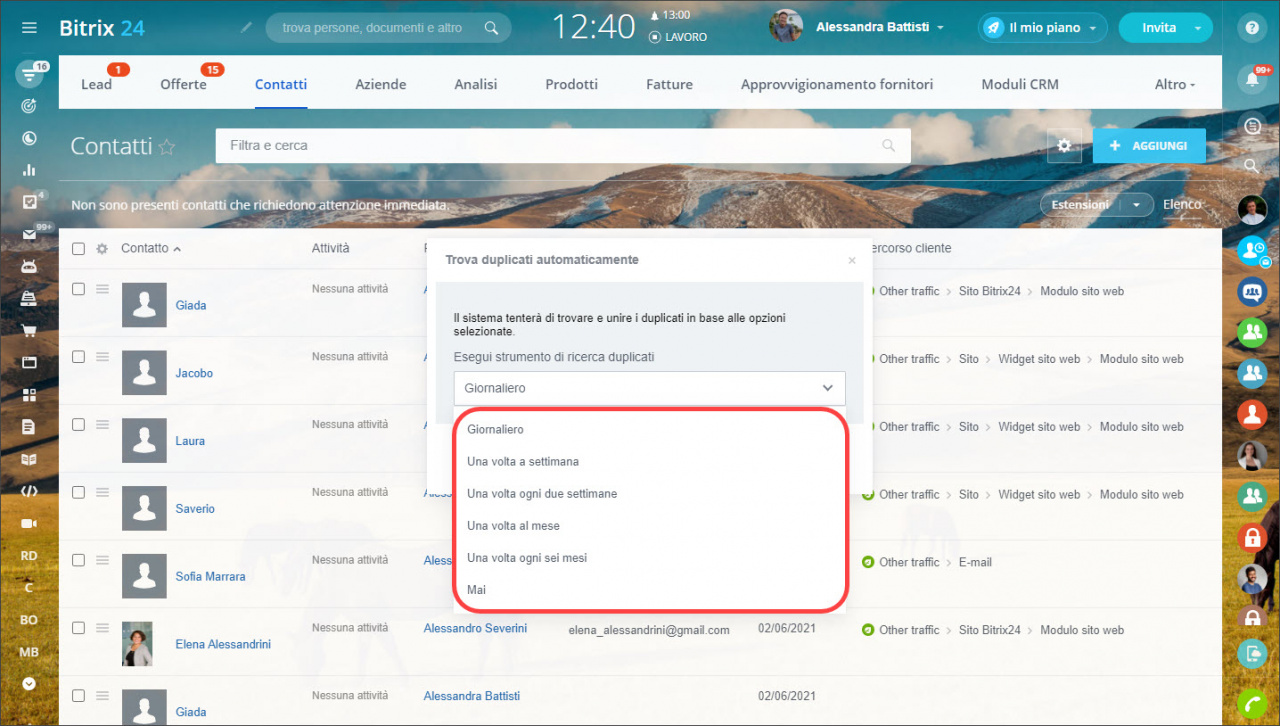In Bitrix24 è possibile cercare e unire automaticamente i lead, i contatti e le aziende con le stesse informazioni.
Come funziona?
Solo gli utenti autorizzati a modificare ed eliminare gli elementi possono unire i duplicati.
I duplicati vengono uniti individualmente per ogni utente.
Per la prima volta, la ricerca dei duplicati viene avviata quando si accede alle sezioni Lead, Contatti o Aziende. Quando sono presenti dei duplicati, riceverai una notifica. Potrai configurare il periodo di tempo in base al quale viene effettuata la ricerca dei duplicati o annullare l’unione.
Se tutti i campi coincidono, i duplicati verranno uniti automaticamente. Se i dati in alcuni campi sono diversi, potrai unire i duplicati manualmente.
Impostazioni
È possibile configurare i campi in base ai quali verrà effettuata la ricerca dei duplicati e la frequenza di scansione.
Per configurare i campi, vai in una delle sezioni CRM menzionate in precedenza, fai clic sulla ruota dentata > Controllo duplicati.
In seguito seleziona i campi necessari.
Per configurare la frequenza di scansione, fai clic sulla ruota dentata > Find and merge duplicates (Cerca e unisci duplicati).
Seleziona la frequenza di scansione necessaria oppure seleziona Mai se vuoi disattivare questa opzione.